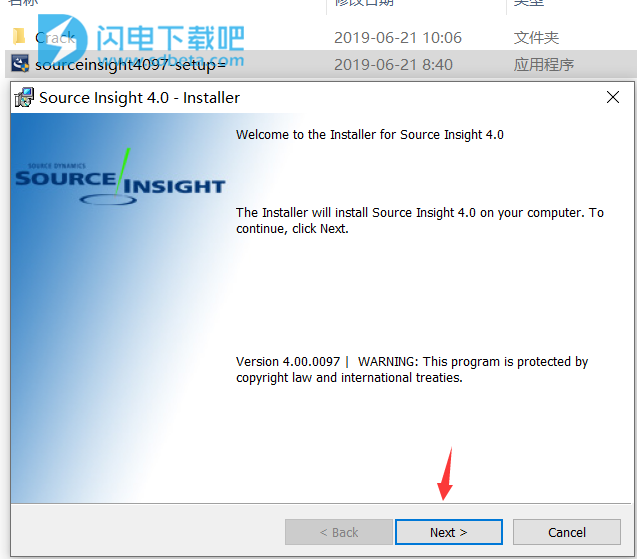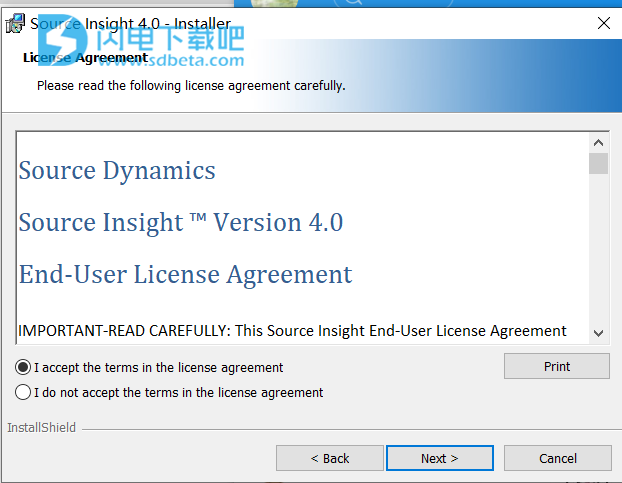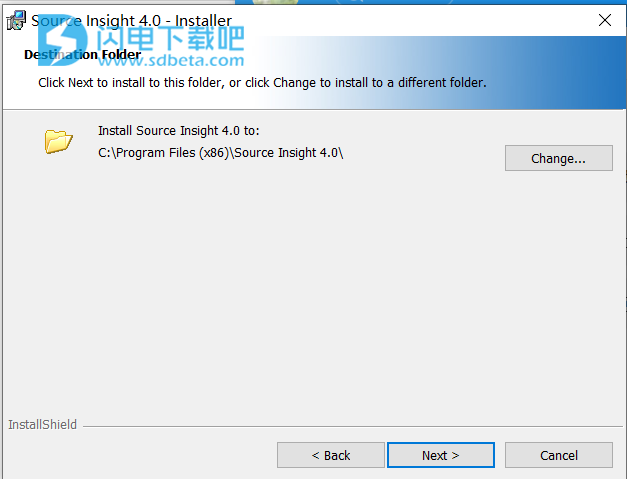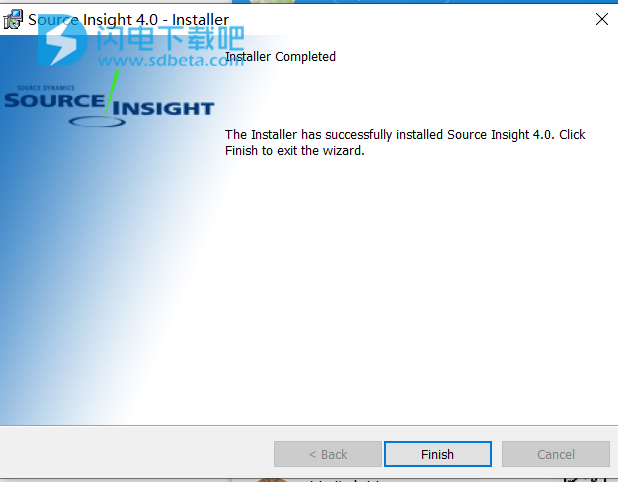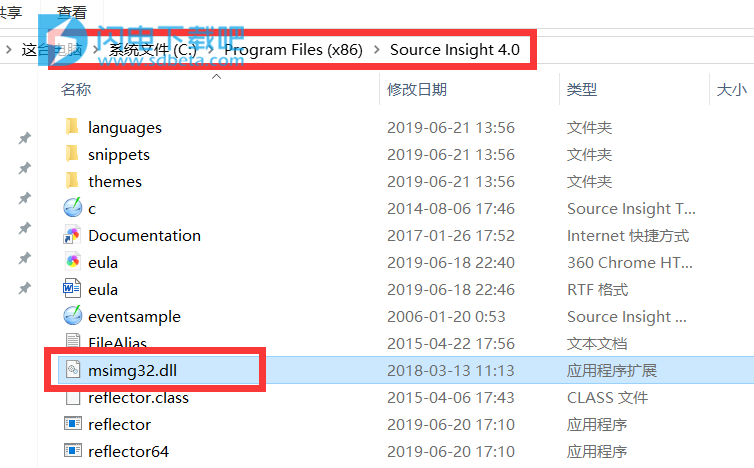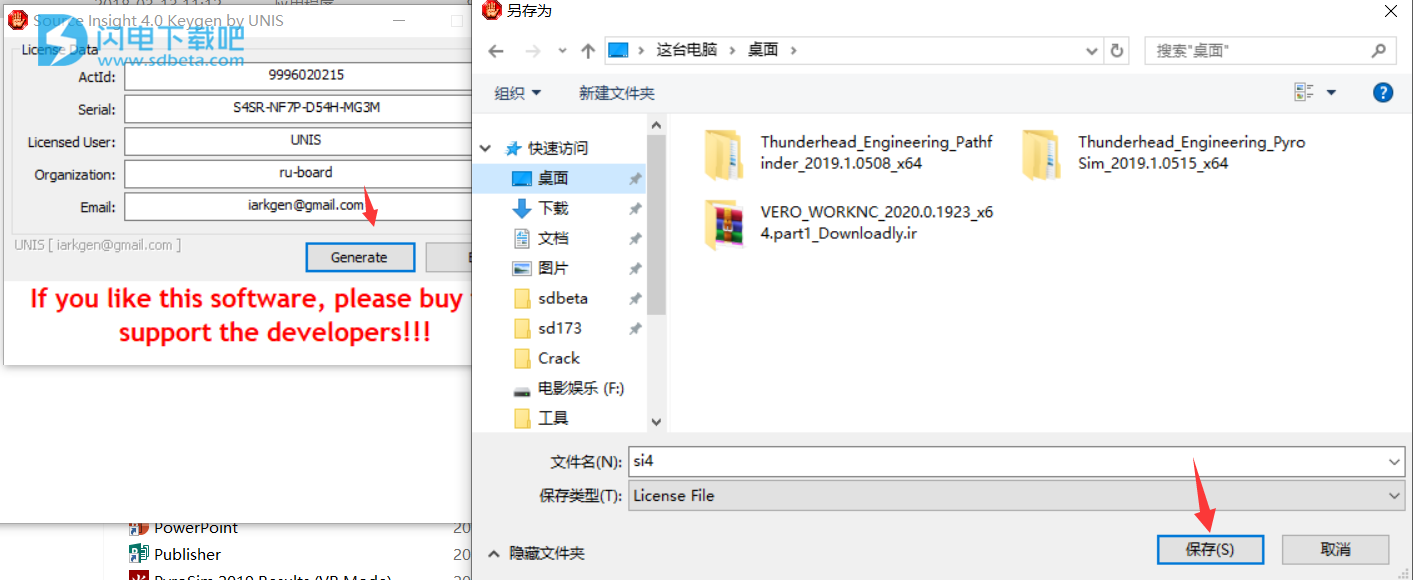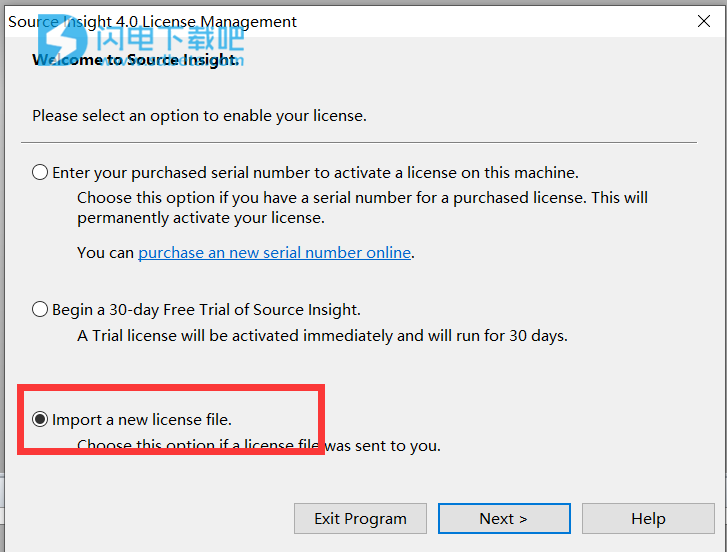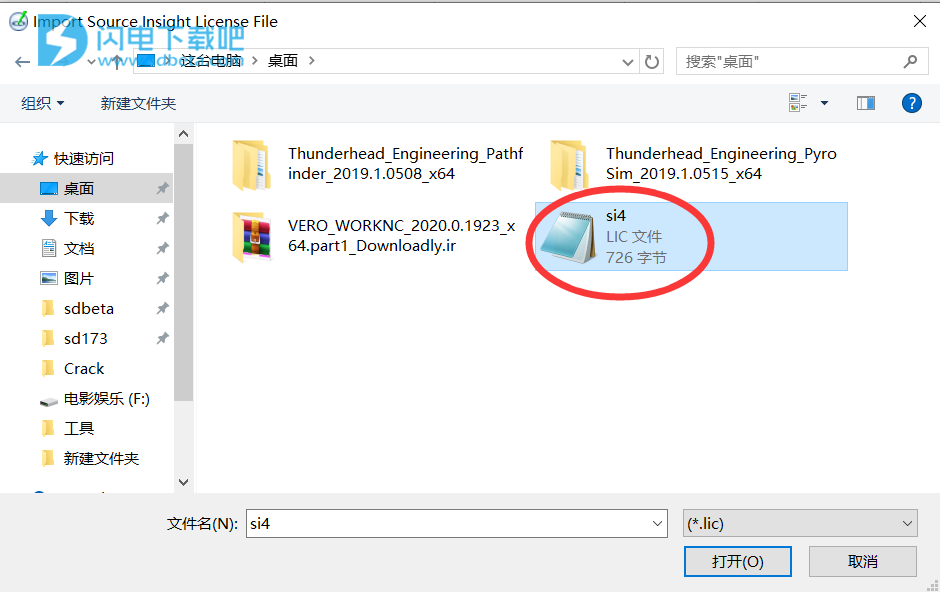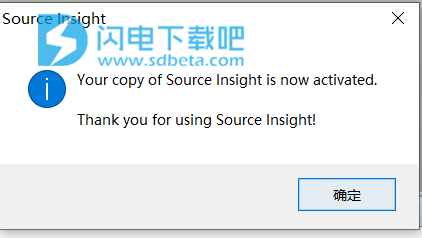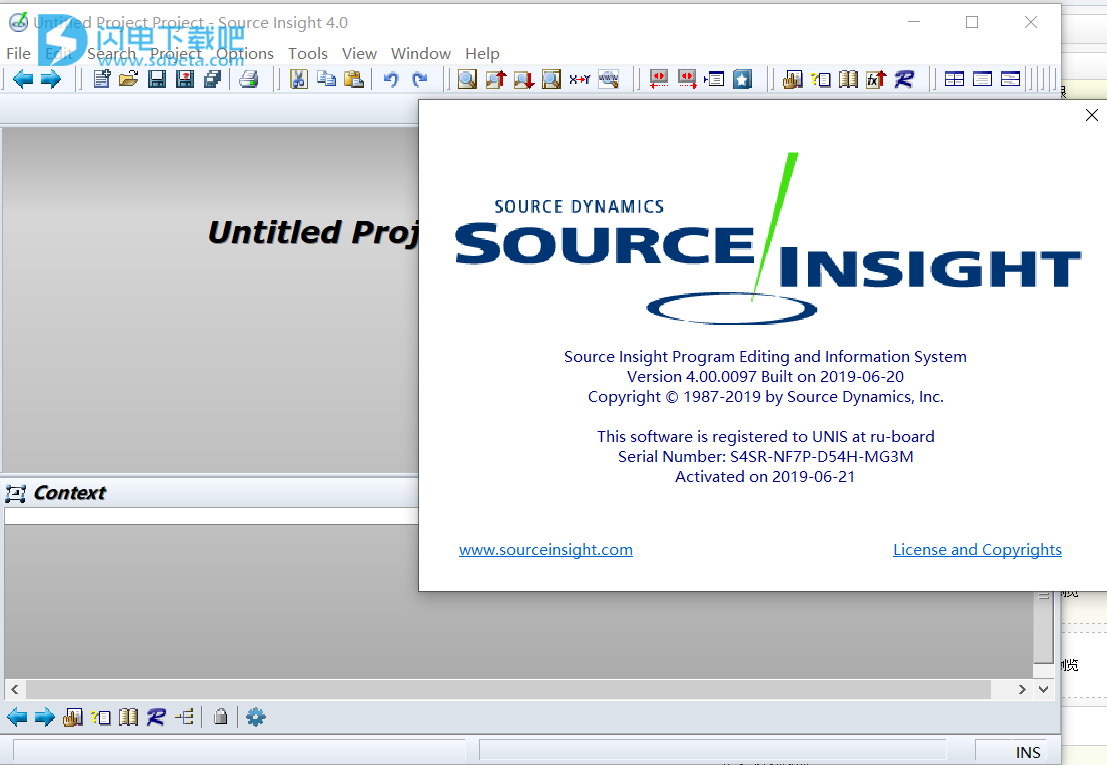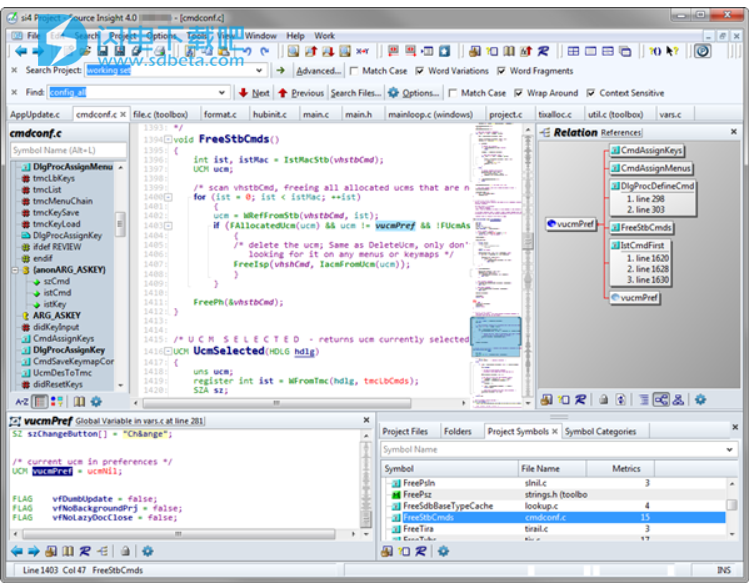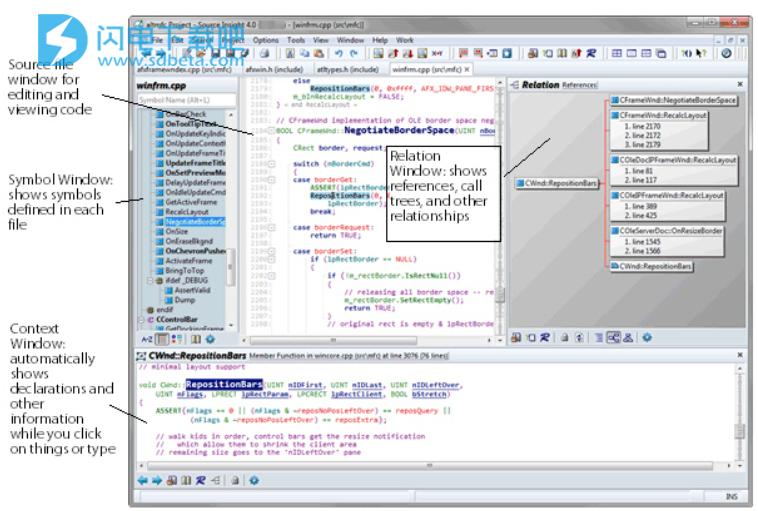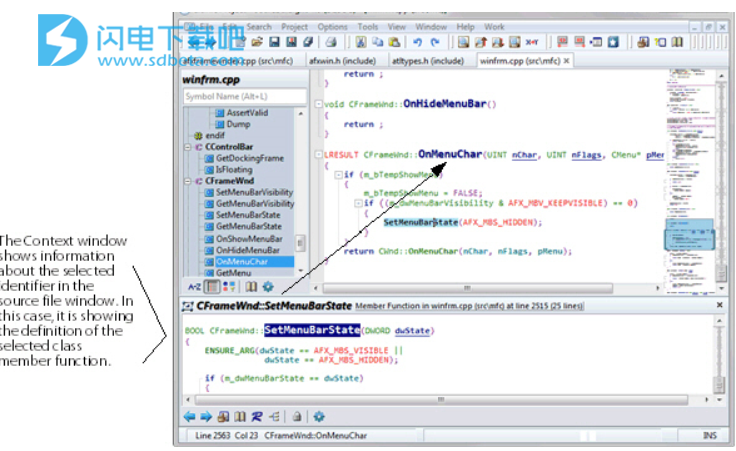使用帮助
用户界面
本章介绍Source Insight主程序窗口以及有关使用Source Insight中可用的不同窗口的一般信息。
Source Insight的用户界面主要包括:
顶部的主菜单和工具栏区域。
您编辑文件的源文件窗口。
面板窗口,可以停靠或浮动。
Source Insight是一个Tabbed-MDI(多文档界面)应用程序。这意味着您打开的每个源文件都在Source Insight应用程序窗口中包含自己的子窗口。此外,文件窗口选项卡显示在工具栏区域正下方的顶部
在下面的屏幕截图中,主要的Source Insight应用程序窗口包含顶部的主工具栏,中间的源文件窗口以及一些停靠在右侧的面板窗口。源文件中声明的符号显示在符号面板的左侧。
下面是一个典型的窗口布局,显示了源文件窗口,Relation窗口和Context窗口。 Source Insight主程序窗口,显示左侧附有符号窗口的源文件窗口,以及停靠在右边缘的关系窗口。 “上下文”窗口显示为停靠在底部边缘。
关系窗口。
关系窗口是Source Insight创新,它显示当前所选符号与其他事物之间的关系。 Relation窗口可以显示函数调用树,类层次结构,结构成员,引用树等。 它可以停靠在源窗口的旁边,它可以在后台跟踪您选择的内容并自动显示关系信息。
要显示“关系窗口”,请选择“视图”>“面板”>“关系窗口”。
您可以在“关系窗口选项”对话框中指定关系类型和许多其他选项。 请参阅:关系窗口选项。
“关系”窗口在后台运行,并跟踪您选择的符号。 关系窗口的美妙之处在于您无需做任何特别的事情。 它在您工作时在后台运行,但您可以在需要时与其进行交互。 您还可以打开多个Relation Windows,每个都显示不同类型的信息。
上下文窗口。
Context窗口是Source Insight创新,可在您查看和编辑源代码时自动提供相关信息。它是一个浮动的,可停靠的面板窗口,可在您键入或单击内容时显示上下文信息。例如,如果单击函数调用,Context窗口将显示函数的定义。如果单击某个变量,Context窗口将解码其声明,以显示其基本结构或类类型。
Context窗口与其他面板窗口一起使用以增强这些窗口功能。例如,“上下文”窗口自动显示在“项目文件列表”中选择的文件,“项目符号列表”中的符号以及其他类型的预览。
图3.11底部的Context窗口显示了所选符号的声明。
您可以通过选择“视图”>“面板”>“上下文”窗口来打开和关闭“上下文”窗口。
以下部分描述了Context窗口的典型用例。
Source Insight版本4中的新功能
Source Insight的第4版中添加了许多新功能。这儿是一些精彩片段:
改进了C / C ++,C#,Java和其他语言的语言分析。
现在内置了Objective-C,Python,PHP,XML和JSON文件的语言支持。
从外部源导入符号,例如.NET程序集,Java JAR文件和Include文件。使用“项目”>“导入外部符号”执行此操作。请参阅:从库中导入符号。
文件窗口选项卡显示在主应用程序窗口的顶部。右键单击它们并选择“窗口选项卡选项”以更改排序顺序。
可折叠代码块。您可以通过选择选项>首选项:Windows来控制位置和外观,并参考“轮廓和嵌套”部分。请参阅:概述和折叠文本。
文件和目录比较(差异)。从“工具”菜单中调用它们。请参阅:文件比较。请参阅:目录比较。
适用于大括号语言的代码美化器,例如C / C ++和C#。请参阅:Code Beautifier。
Unicode支持。
面板和视觉主题的新用户界面。请参阅:视觉主题。
“新建概述”滚动条的位置类似于滚动条,但可以为您提供文件的鸟瞰图。它与滚动条有点不同,但您可以使用它滚动。它可以显示当前函数的边界,并帮助您在长函数中定位。请参阅:概述滚动条。
新增强的垂直滚动条在滚动条中显示更多详细信息。右键单击它并选择滚动条选项以使用其设置。请参阅:滚动条选项。
多个窗口布局,您可以快速切换。使用“视图”>“加载/保存布局”或单击其中一个布局工具栏按钮可快速切换4种不同的布局预设。请参阅:使用布局保存窗口排列。
代码片段 - 定义要插入的代码模板。选择“工具”>“激活代码段窗口”以显示“代码段”面板。片段用于要插入的样板文本。您可以将文本变量放在插入代码段时展开的代码段文本中。例如,$ date $将替换为当前日期。请参阅:代码片段。
改进的书签 - 书签现在持久存储,并且它们存储为与附近函数或类名称的线偏移。每个项目都有自己的书签清单。请参阅:书签。
改进的关系窗口 - 参考查找更快。功能还有一种新的关系类型:“呼叫和呼叫者”。这显示在相同的轮廓或图形中。您还可以将图表视图复制到窗口剪贴板。请参阅:关系窗口。
维护每个项目的备份文件,并轻松与备份版本进行比较。使用“工具”>“与备份文件比较”可快速将当前文件与备份版本进行比较。您还可以使用“文件”>“打开备份文件”打开当前文件的旧版本。请参阅:备份文件。
更好的正则表达式 - 现在支持Perl兼容和多行表达式。现在,大多数允许您输入正则表达式的地方都有一个列表,您可以在其中选择RegEx的类型。有经典Source Insight正则表达式的常规和“多行”版本,以及Perl兼容的正则表达式。多行正则表达式类型基本上匹配带有点(。)字符的换行符。例如,。*将匹配整个文件。并且“start。* end”会在文件中找到从“开始”到“结束”的所有内容,甚至是换行符。
更好地支持大型项目。虚拟内存使用情况已得到改进,因此非常大的项目可以更好地适应内存空间。对于大量符号,版本3可能会受到项目索引文件上的文件读取错误的影响,从而导致项目损坏。这已被淘汰。
使用主文件列表,可以更轻松地管理多个用户和计算机。项目可以有一个MFL,它可以是源代码存储库的一部分并与其他人共享。它是一个简单的文本文件,列出了项目中的所有文件(和/或目录)。请参阅:使用主文件列表。
将项目源导出到HTML站点。您可以使用此选项将所有文件导出为包含您在Source Insight中看到的大多数相同语法格式的HTML版本。这基本上构建了一个可用于浏览项目源代码的网站。请参阅:将项目导出为HTML。
浏览器模式 - Source Insight表现为只读代码浏览器。在此模式下,您无法编辑文件。只需单击标识符即可跳转到Web浏览器中的定义。按Backspace返回,按光标位于符号名称的空格键跳转到其定义。按住CTRL,同时单击以进行常规选择。请参阅:浏览器模式。
附加到每个源文件窗口的符号窗口窗格现在具有可折叠的大纲视图。
所有新配置系统,将您的所有设置保存在XML文件中。
整个计划的许多改进!












 使用语法装饰:
使用语法装饰: